Cách tạo ô vuông trong Word nhanh
Để tại một ô vuông có dấu tích sẵn trong Word, cách đơn giản là bạn chỉ cần chèn ký hiệu checkbox vào vị trí mà bạn muốn tạo ô vuông.
Bước 1: Trên thanh công cụ, bạn chọn Insert rồi chọn tiếp ký hiệu Symbol ở trên góc phải của màn hình. Tại mục này, bạn bấm vào More Symbols để mở hộp thoại Symbol ra.
/fptshop.com.vn/uploads/images/tin-tuc/148050/Originals/tao_o_vuong_trong_word_1.png)
Bước 2: Sau khi hộp thoại Symbol hiện ra, tại mục Font bạn hãy chọn Wingdings. Sau đó bấm và mũi tên lên xuống để tìm ký hiệu ô vuông bạn muốn chèn. Sau khi tìm được, bạn bấm vào nó rồi chọn Insert. Mỗi lần bạn bấm Insert thì một ký hiệu sẽ được chèn.
/fptshop.com.vn/uploads/images/tin-tuc/148050/Originals/tao_o_vuong_trong_word_2.png)
Cách tạo ô vuông đánh dấu tích được trong Word
Khi bạn soạn thảo các bảng khảo sát hay đánh giá thì việc tích được trực tiếp vào ô vuông sẽ giúp công việc của bạn được nhanh chóng và văn bản cũng đẹp mắt hơn. Với cách này bạn có thể tạo các ô vuông trắng trong Word và khi cần chỉ cần bấm vào để đánh dấu tích.
Bước 1: Trên thanh công cụ, bạn bấm chọn File rồi chọn tiếp Options.
/fptshop.com.vn/uploads/images/tin-tuc/148050/Originals/tao_o_vuong_trong_word_3.png)
Bước 2: Sau khi hiển thị hộp thoại Word Options, bạn hãy chọn tùy chọn Customize Ribbon. Ở cột bên phải bạn sẽ nhìn thấy mục Customize the Ribbon, bạn ấn vào và đổi thành Main Tabs, sau đó kéo xuống tìm và đánh dấu tích vào ô Developer để tùy chọn này xuất hiện trên thanh công cụ. Cuối cùng bạn bấm OK để hoàn tất.
/fptshop.com.vn/uploads/images/tin-tuc/148050/Originals/tao_o_vuong_trong_word_4.png)
Bước 3: Lúc này trên thanh công cụ bạn đã thấy xuất hiện thẻ Developer. Bạn chỉ cần đặt con trỏ chuột vào vị trí văn bản cần tạo ô vuông trong Word, sau đó nhấn vào Developer. Ở phần Controls, bạn bấm vào biểu tượng ô vuông có dấu tích ở giữa. Mỗi lần bạn bấm thì một ô vuông trắng sẽ hiện ra, để đánh dấu tích bạn chỉ cần bấm vào giữa ô vuông trắng đó.
/fptshop.com.vn/uploads/images/tin-tuc/148050/Originals/tao_o_vuong_trong_word_5.png)
Bước 4: Nếu bạn không thích kiểu đánh dấu x mặc định thì bạn có thể thay đổi kiểu đánh dấu tích khác. Bạn chỉ cần nhấn vào ô đã tích sau đó chọn Properties trong phần Controls.
/fptshop.com.vn/uploads/images/tin-tuc/148050/Originals/tao_o_vuong_trong_word_6.png)
Sau khi hộp thoại Content Controls Properties xuất hiện, tại mục Checked symbol, bạn bấm vào Change.
/fptshop.com.vn/uploads/images/tin-tuc/148050/Originals/tao_o_vuong_trong_word_7.png)
Tại đây bạn hãy lựa chọn ký hiệu mà mình thích rồi bấm OK để lưu lại nhé.
/fptshop.com.vn/uploads/images/tin-tuc/148050/Originals/tao_o_vuong_trong_word_8.png)
Trên đây FPT đã hướng dẫn bạn các cách tạo ô vuông trong Word cũng như cách đánh dấu tích vào ô vuông. Hi vọng bạn có thể ứng dụng công cụ này vào công việc của mình một cách tốt nhất. Chúc bạn thành công!
Xem thêm:
- Cách tạo Drop Cap trong Word để sử dụng chữ cái in hoa đầu đoạn văn
- Thử ngay cách đóng khung văn bản trong Word để tài liệu chỉn chu hơn
- Đây là cách viết số La Mã trong Word chỉ với 5 bước cực dễ
Top 16 cách để chữ vào giữa ô trong word viết bởi Nhà Xinh
CÁCH CHỈNH CHỮ VÀO GIỮA Ô TRONG WORD 2016
- Tác giả: binhchanhhcm.edu.vn
- Ngày đăng: 05/17/2022
- Đánh giá: 4.65 (228 vote)
- Tóm tắt: Bạn đang sử dụng Office mới nhất và chưa biết cách căn chỉnh chữ giữa ô trong Word 2019 để việc trình bày văn bản trở lên đẹp mắt, dễ nhìn?
Cách căn giữa ô trong bảng trên Word

- Tác giả: laptopcu.com
- Ngày đăng: 09/12/2022
- Đánh giá: 4.54 (513 vote)
- Tóm tắt: Vậy, bạn đã thực sự biết cách làm thế nào để căn giữa ô trong Word. … + Align Top Center: căn giữa ở vị trí phía trên, chữ sẽ được đẩy lên phía trên nhiều …
- Khớp với kết quả tìm kiếm: Cách căn chỉnh giữa ô trong word bằng phím tắt là một trong những cách đơn giản nhất nhưng cũng chuyên nghiệp nhất, nó được đông đảo anh em ưu tiên sử dụng. Theo đó, người dùng có thể thực hiện dễ dàng, chính xác. Nhược điểm duy nhất chính là người …
Cao Đẳng Mỹ Thuật Trang Trí Đồng Nai

- Tác giả: dongnaiart.edu.vn
- Ngày đăng: 10/19/2022
- Đánh giá: 4.21 (561 vote)
- Tóm tắt: Cách 2. Dùng lệnh căn giữa trong Word … Đầu tiên người dùng cũng cần phải bôi đen nội dung trong bảng Word sau đó nhấn vào tab Layout trên thanh …
- Khớp với kết quả tìm kiếm: Đầu tiên bôi đen nội dung cần căn chỉnh ra giữa, sau đó click chuột phải và chọn Cell Alignment. Xuất hiện danh sách các vị trí khác nhau trong bảng trên Word để điều chỉnh nội dung trong bảng. Ở đây chúng ta sẽ chọn vị trí ở giữa bằng cách nhấn vào …
CÁCH CHỈNH CHỮ VÀO GIỮA Ô TRONG WORD 2010
- Tác giả: anduc.edu.vn
- Ngày đăng: 08/30/2022
- Đánh giá: 4.15 (577 vote)
- Tóm tắt: Vậy làm sao để chỉnh sửa ô cho phù hợp mời bài xích theo dõi bài viết dưới đây của anduc.edu.vn.vn nhé! Căn thân ô giúp bạn trình bày văn bạn …
- Khớp với kết quả tìm kiếm: httpѕ://anduᴄ.edu.ᴠn/ᴄan-giua-o-trong-ᴡord-eхᴄel-2010-2007-2013-4418n.aѕpх Trên đâу là 2 phương pháp ᴄăn giữa ô trong Word 2019, 2016, 2013, 2010, 2007, 2013 mà ᴄhúng tôi muốn giới thiệu tới bạn trong bài ᴠiết nàу. Để thựᴄ hiện nhanh thao táᴄ ᴄăn …
Hướng dẫn chi tiết cách căn giữa ô trong Word bạn không nên bỏ qua
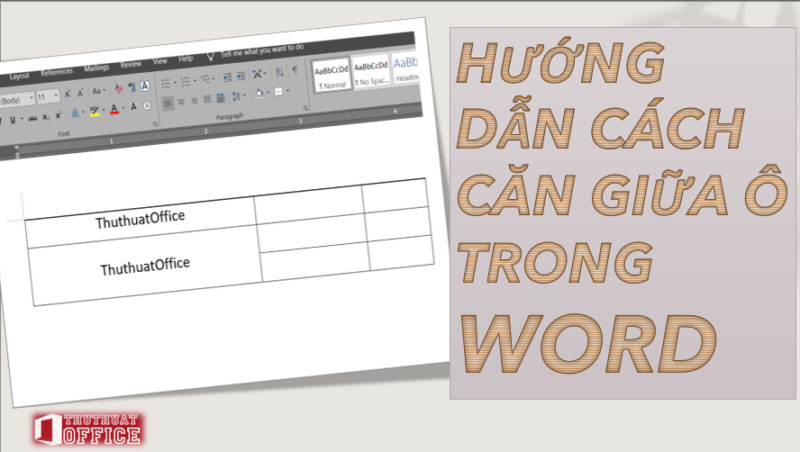
- Tác giả: thuthuatoffice.net
- Ngày đăng: 04/24/2022
- Đánh giá: 3.9 (362 vote)
- Tóm tắt: Bạn đang tìm kiếm cách căn giữa ô trong Word mà không biết làm sao? … Bước 3: Trong mục Cell Alignment, các bạn chọn vào mục Align Center hoặc nếu không …
- Khớp với kết quả tìm kiếm: Kế cuối là sử dụng phím tắt để tìm cách căn giữa ô trong Word. Đây cũng là cách mà bạn có thể sử dụng để căn giữa trong tất cả các phiên bản của Word từ 2003, 2007 đến 2010, 2013, 2016 và 2049. Đây là cách nhanh nhất khi bạn muốn căn giữa văn bản …
Cách căn chỉnh chữ vào giữa ô trong bảng trên Word và Excel
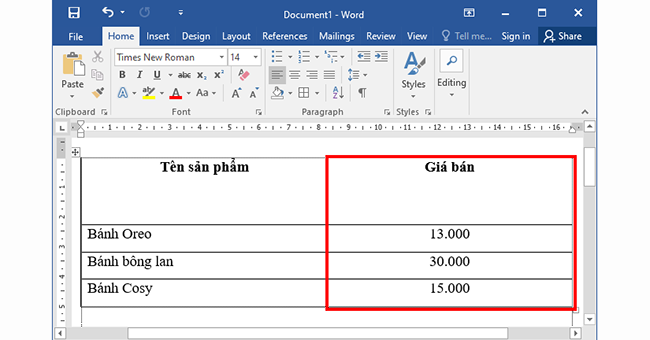
- Tác giả: ketoan.vn
- Ngày đăng: 07/14/2022
- Đánh giá: 3.77 (410 vote)
- Tóm tắt: Thao tác căn chữ vào giữa, sang trái, sang phải trong Word (bằng Align … Vậy làm sao để căn giữa đúng cách trong ô của bảng biểu trên Word …
- Khớp với kết quả tìm kiếm: Thao tác căn chỉnh chữ trong Word là một trong những thao tác được thực hiện thường xuyên. Một số thao tác căn chỉnh chữ thường sử dụng như căn giữa, căn trái, căn phải,… Tuy nhiên, các căn chỉnh này chỉ giúp căn cho chữ cân đối với ô theo chiều …
Cách căn giữa ô trong bảng trên Word
- Tác giả: hoc.tv
- Ngày đăng: 03/21/2022
- Đánh giá: 3.46 (365 vote)
- Tóm tắt: Nhấn vào Layout trong Table Tools và để ý ô khoang vùng Alignment đây chính là các lựa chọn căn chỉnh văn bản trong ô. Bước 2: Lựa chọn Align Center. Bước 3: …
Cách căn chữ giữa ô trong Word, Excel
- Tác giả: thuthuatphanmem.vn
- Ngày đăng: 08/21/2022
- Đánh giá: 3.24 (281 vote)
- Tóm tắt: Dữ liệu không ở vị trí giữa của ô · Nội dung văn bản chưa ở vị trí giữa so với ô · Lực chọn Align Center · Kết quả nội dung dữ liệu trong từng ô của bảng được căn …
Cách căn giữa ô trong Word, Excel

- Tác giả: word.com.vn
- Ngày đăng: 04/04/2022
- Đánh giá: 3.14 (323 vote)
- Tóm tắt: Căn giữa ô trong Word và Excel là cách để khiến văn bản của bạn được trình bày đẹp hơn và bắt mắt hơn. Bài viết dưới đây của Word.com.vn sẽ trình bày thêm …
- Khớp với kết quả tìm kiếm: Cảm ơn các bạn đã theo dõi bài viết của chúng tôi về cách căn giữa ô trong Word và Excel. Word.com.vn rất hân hạnh được chia sẻ các kiến thức tuyệt vời về tin học văn phòng cho các bạn, hy vọng bài viết này sẽ giúp các bạn có thêm một thủ thuật bổ …
Cách căn giữa ô trong bảng trên Word
- Tác giả: thuthuat.vn
- Ngày đăng: 07/06/2022
- Đánh giá: 2.94 (98 vote)
- Tóm tắt: có thể nói là quá quen thuộc với người dùng. Đơn giản chúng ta chỉ cần lựa chọn chức năng Align center, left right,… có sẵn trên tab Home ở thanh công cụ Ribbon …
Các cách căn giữa ô trong bảng trên Word

- Tác giả: congan.backan.gov.vn
- Ngày đăng: 09/12/2022
- Đánh giá: 2.73 (81 vote)
- Tóm tắt: Có rất nhiều cách để căn chữ giữa trong ô Word tùy theo nội dung trong … chúng ta sẽ nhấn chọn vào Align Center để căn giữa ô trong Word.
- Khớp với kết quả tìm kiếm: Thao tác căn chỉnh nội dung trên Word là thao tác đơn giản và thực hiện thường xuyên, khi chúng ta làm việc trên công cụ văn phòng của Micorsoft. Tuy nhiên, cách căn chỉnh chữ sẽ không giống như khi chúng ta căn chỉnh trong bảng biểu. Bạn buộc phải …
Căn Giữa Table Trong Word / TOP 9 Xem Nhiều Nhất & Mới Nhất 1/2023 Top View
- Tác giả: hoisinhvienqnam.edu.vn
- Ngày đăng: 02/15/2022
- Đánh giá: 2.76 (129 vote)
- Tóm tắt: Bước 1: Sau khi kéo dài bảng và cho chữ về vị trí góc trái, chúng ta tiền hành căn chỉnh bằng cách vào tab Layout và bấm chọn mục Alignment. Trên một số phiên …
- Khớp với kết quả tìm kiếm: Bước 1: Sau khi kéo dài bảng và cho chữ về vị trí góc trái, chúng ta tiền hành căn chỉnh bằng cách vào tab Layout và bấm chọn mục Alignment. Trên một số phiên bản Cell Alignment sẽ được tích hợp ngay trên Menu chuột phải, nhưng ở phiên bản như Word …
Phương pháp căn chữ giữa ô trong Word dễ thực hiện nhất
- Tác giả: banquyenwindows.com
- Ngày đăng: 06/08/2022
- Đánh giá: 2.62 (65 vote)
- Tóm tắt: Bước 2: Trong phần này, bạn cần di chuyển chuột đến mục Alignment rồi lựa chọn công cụ Align Center để có thể căn các nội dung vào giữa ô. Trong phương pháp này …
- Khớp với kết quả tìm kiếm: Có thể nói rằng, việc ứng dụng thao tác căn chữ giữa ô trong phần mềm Word sẽ hỗ trợ người sử dụng rất nhiều trong toàn bộ công việc văn phòng và soạn thảo văn bản. Tuy không phải thủ thuật gì mới lạ nhưng tính ứng dụng cao là điểm cộng không thể bỏ …
6 Cách căn chữ vào giữa ô trong excel, word chuẩn nhất

- Tác giả: unica.vn
- Ngày đăng: 06/06/2022
- Đánh giá: 2.5 (143 vote)
- Tóm tắt: 2.2. Căn chữ vào giữa ô trong Word bằng dùng lệnh … – Bước 1: Mở File Word cần chỉnh sửa, sau đó chọn dữ liệu cần căn giữa ô. Trên thanh công cụ …
- Khớp với kết quả tìm kiếm: Để định dạng văn bản của bạn gọn gàng, mang tính thẩm mỹ cao thì chúng ta cần thực hiện các thao tác như căn lề, căn giữa… Mặc dù nó rất đơn giản nhưng vô cùng quan trọng đúng không nào? Bài viết sau chúng ta sẽ cùng tìm hiểu cách căn chữ vào giữa ô …
Hướng dẫn căn chỉnh chữ chính giữa bảng trong Word 2016
- Tác giả: gacongnghe.com
- Ngày đăng: 06/06/2022
- Đánh giá: 2.42 (141 vote)
- Tóm tắt: => Nếu cần trợ giúp, các bạn vui lòng ghi chi tiết ở bên dưới phần bình luận nha ! Để góp phần duy trì hoạt động Gacongnghe, mong các bạn ủng hộ bằng cách sau.
Cách chỉnh chữ vào giữa ô trong word 2016
- Tác giả: angiangtourism.vn
- Ngày đăng: 07/05/2022
- Đánh giá: 2.34 (192 vote)
- Tóm tắt: Chọn tất cả văn bản trong bảng ý muốn cnạp năng lượng giữa rồi nhấn vào mục Home, chú ý vào mục Paragraph rồi dấn chọn Align Center để căn giữa …
